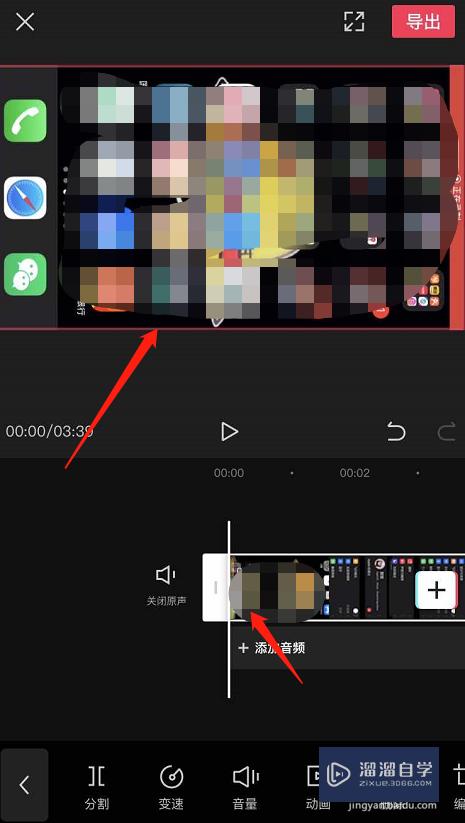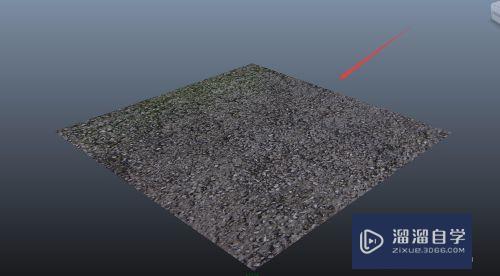CAD怎么修改同一图层字体高度大小(cad怎么修改同一图层字体高度大小不一样)优质
一般同样的内容。我们会放在同一个CAD图层这样。这样方便区分以及更好区分以及批量的修改。那么CAD怎么修改同一图层字体高度大小?下面就来操作给大家看看。
工具/软件
硬件型号:华为笔记本电脑MateBook 14s
系统版本:Windows7
所需软件:CAD2018
方法/步骤
第1步
首先点击右键。点击特性。
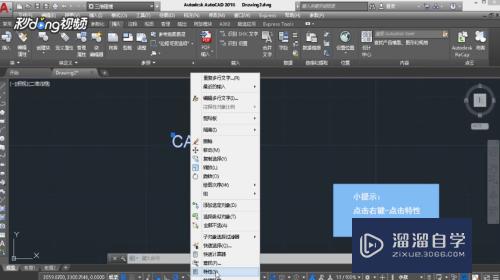
第2步
其次点击工具。单击快速选择。

第3步
然后在对象类型中选择多行文字。在特性后面选择图层。在值后面选择0。点击确定。

第4步
接着点击文字后面的形状图标。进入修改文字高度对话框。
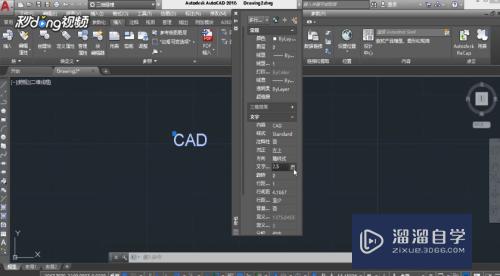
第5步
最后输入需要的高度。点击应用即可。
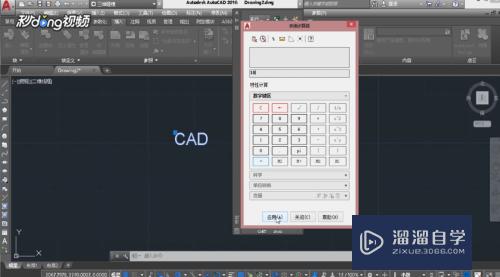
以上关于“CAD怎么修改同一图层字体高度大小(cad怎么修改同一图层字体高度大小不一样)”的内容小渲今天就介绍到这里。希望这篇文章能够帮助到小伙伴们解决问题。如果觉得教程不详细的话。可以在本站搜索相关的教程学习哦!
更多精选教程文章推荐
以上是由资深渲染大师 小渲 整理编辑的,如果觉得对你有帮助,可以收藏或分享给身边的人
本文标题:CAD怎么修改同一图层字体高度大小(cad怎么修改同一图层字体高度大小不一样)
本文地址:http://www.hszkedu.com/65489.html ,转载请注明来源:云渲染教程网
友情提示:本站内容均为网友发布,并不代表本站立场,如果本站的信息无意侵犯了您的版权,请联系我们及时处理,分享目的仅供大家学习与参考,不代表云渲染农场的立场!
本文地址:http://www.hszkedu.com/65489.html ,转载请注明来源:云渲染教程网
友情提示:本站内容均为网友发布,并不代表本站立场,如果本站的信息无意侵犯了您的版权,请联系我们及时处理,分享目的仅供大家学习与参考,不代表云渲染农场的立场!